Ligne de commande d'achat
Onglet "ligne de commande"
L'onglet « référence » d'une commande d'achat liste l'ensemble des produits qui seront achetés lors de la confirmation de l'achat : une ligne correspond à un produit. Un produit possède une unité d'achat, une unité de mesure et une unité de prix. À partir de ce formulaire, il est possible de connaître l'origine de l'achat, sa date limite d'envoi, la date du besoin que doit couvrir ce produit ainsi que la date d'approvisionnement du produit.
Dans le processus achat, un produit est lié à un fournisseur (sauf si le produit est en « Achat libre »). Lorsqu'on sélectionne un produit dans la ligne de commande, certains champs vont se propager automatiquement depuis la fiche produit.
Remarque : Vous pouvez créer des produits génériques pour gérer les achats de consommable ou autre produit non référencé... et mettre dans la description de la ligne d'achat l'intitulé du produit. Ce mécanisme évite de créer un produit juste pour un achat spécifique
Champs de la ligne de commande
-
Unité d'achat : Cette unité est propagée depuis le référencement fournisseur, ou la fiche produit dans le cas d'un achat « libre ». C'est l'unité utilisée par le fournisseur pour exprimer la quantité commandée. Par défaut, il s'agit de l'unité indiquée dans le rapport imprimé depuis la commande.
-
Unité de mesure : propagée depuis le référencement fournisseur, ou la fiche produit dans le cas d'un achat « libre ». C'est l'unité de gestion de stock en interne utilisé pour exprimer la quantité reçue.
-
Unité de prix : propagée depuis le référencement fournisseur, ou la fiche produit dans le cas d'un achat « libre ». C'est l'unité d'expression du prix : elle est utilisée dans le cas où les prix à l'unité sont trop faibles pour être saisis. L'unité de prix est alors utilisée comme facteur multiplicateur.
Exemple : une vis coûte 0,1 cts d'euro. En France, il est interdit d'exprimer un prix en dessous du centime. On utilisera alors l'unité de prix pour dire que 1000 vis coûtent 1€. -
Prix unitaire : le prix d'achat est calculé soit à partir :
-
Du référencement fournisseur en fonction de la quantité demandée (s'il existe)
-
Sinon, c'est le prix de la fiche produit qui sera appliqué.
-
Ce prix est modifiable dans la commande.
-
Propriété : Ce champ permet de sélectionner le référencement fournisseur lorsque celui-ci possède plusieurs référencements pour le même fournisseur. On peut par exemple avoir un référencement incluant un coût de transport et un référencement sans coût de transport.
-
Taxe : taxe applicable sur le produit. Celle-ci est calculée à partir de la taxe par défaut inscrite dans la fiche produit et de la position fiscale de la commande.
Exemple : si la position fiscale du fournisseur est « Import/Export » et que la taxe par défaut du produit est 20%, la taxe sera remplacée par « TVA 0% import ».
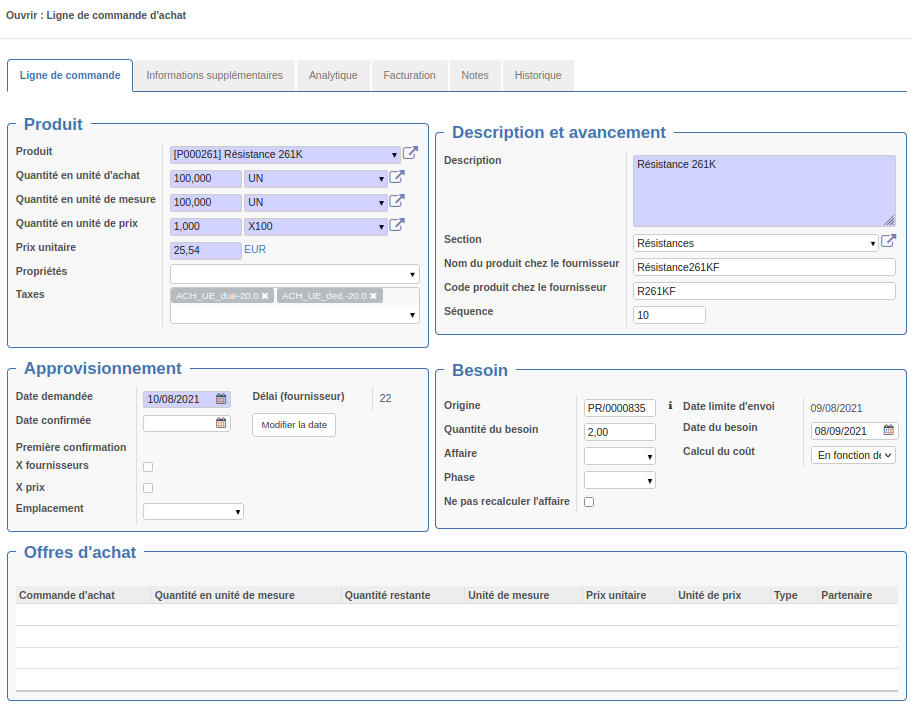
Cette interface contient aussi les informations principales du produit :
-
Description : par défaut, le nom du produit sera propagé ;
-
Code et nom du produit chez le fournisseur : ces informations sont propagées dans le cas d'un produit avec référencement fournisseur (champ Code produit chez le fournisseur et Nom du produit chez le fournisseur). Ils apparaîtront sur le futur bon de commande envoyé au fournisseur pour faciliter la communication. S'ils ne sont pas renseignés, le nom et le code interne seront imprimés à la place ;
-
Section : les sections permettent d'organiser les produits de la commande en blocs dans le rapport, avec des options de titres, de sous-totaux et de sauts de page.
Dans chaque ligne de commande, l'origine de la demande d'achat est consultable dans le cadre « Besoin » : ces informations sont propagées depuis l'approvisionnement. Elles permettent de connaître l'origine (la source), la quantité et la date du besoin (configurée avec 1 jour ouvré de sécurité).
Si le module affaire est installé on a aussi l'affaire à laquelle est rattaché la ligne d'achat. Dans ce cas on définit le calcul du coût qui peut prendre deux valeurs :
-
100% à l’affaire : le coût total de cette ligne sera affecté à l'affaire
-
En fonction de la consommation : le coût sera affecté à l'affaire proportionnellement à la consommation du produit
Enfin, le cadre « approvisionnement » gère les paramètres de la réception :
-
Date demandée : date de livraison qui a été demandée au fournisseur. Open-Prod vérifie que cette date est un jour ouvrée dans le calendrier de la société. Dans le cas contraire, un message avertit l'utilisateur, mais ce n'est pas bloquant. En l'absence de modification de la date, l'achat peut quand même être validé.
-
Date confirmée : date de livraison confirmée par le fournisseur. Open-Prod vérifie que cette date est un jour ouvrée dans le calendrier de la société. Dans le cas contraire, un message avertit l'utilisateur, mais ce n'est pas bloquant. En l'absence de modification de la date, l'achat peut quand même être validé.
-
Première confirmation : est égal à la date confirmée, la première fois qu'elle est remplie. Si la date confirmée est déjà remplie, ce champ ce change pas. Il permet de suivre l'écart entre la première confirmation et la confirmation / livraison finale.
-
Délai fournisseur : indication à titre informatif. Il s'agit du délai de livraison du fournisseur (qu'on retrouve dans le référencement fournisseur dans le cas d'un achat non « libre ») ;
-
X fournisseurs : Ce champ est coché lorsqu'il existe plusieurs fournisseurs référencés pour un produit. Il s'agit donc d'une aide à la décision pour l'acheteur : l'utilisateur ne peut pas le modifier, mais pourra s'interroger sur le choix du fournisseur ;
-
X prix : Ce champ est coché lorsqu'il existe un échéancier de prix pour ce produit (en fonction de la quantité commandée). L'utilisateur n'a pas la main sur ce champ, mais pourra s'interroger sur la pertinence de la quantité qu'il commande ;
-
Emplacement : emplacement de destination du produit pour la réception à venir, le mouvement dans le bon de réception se fera vers cet emplacement. Si le champ créer un BR pour chaque entrepôt est coché (onglet réception), seul les emplacements internes de l'entrepôt d'arrivé peuvent être sélectionnés dans ce champ. Sinon tous les emplacements internes peuvent être sélectionnés.
Le cadre Offres d'achat liste l'ensemble des achats effectués sur le produit. L'utilisateur peut ainsi consulter rapidement l'historique des commandes passées.
Onglet "info supplémentaire"
Cet onglet complète l'onglet ligne de commande en regroupant des informations telles que :
- Le conditionnement, poids et volume. S'il y a un conditionnement, c'est les poids et volumes du conditionnement qui remonteront. Sinon ce sera ceux de la fiche produit.
- La garantie du produit (propagée automatiquement depuis l'onglet qualité du produit)
- L'OT de sous-traitance ayant déclenché cet achat
- La liste des attributs pour les produits suivis par lot ou par étiquette. A partir de l’achat on peut définir les attributs a l'avance pour les communiquer au fournisseur. Il n'est pas possible de créer ou de supprimer un attribut, mais sa valeur peut être modifiée.
L'image ci-contre montre l'attribut version qui doit être renseigné lors de l'achat. Le fournisseur sera informé de cette demande spécifique : ici, la commande porte sur un produit en version « v3 ».

Onglet "analyse"
Dans Open-Prod, chaque produit peut avoir une distribution analytique par défaut dans sa fiche produit. Lors du choix du produit dans une ligne de commande d'achat, cette distribution sera remontée et propagée sous forme de lignes analytiques répartissant le coût. Ces lignes pourront être modifiées sans modifier la distribution analytique par défaut de la fiche produit, ce qui permet de gérer la distribution de façon globale ou au cas par cas.
Par exemple, il est possible d'avoir la distribution analytique suivante (remontée de la fiche produit) :
-
80 % -> compte production
-
20 % -> compte R&D
-
Le reste ira sur le ramasse miettes
Lors de la facturation, cette répartition s'appliquera pour générer les écritures analytiques.
On peut dans chaque ligne d'achat soit créer de toute pièce la distribution, soit utiliser un modèle existant. Les modèles se configurent depuis Données techniques > Configuration > Distribution analytique.

Onglet "notes"
Cet onglet permet d'enregistrer des notes qui s'afficheront sur les différents documents :
-
Les notes du produit imprimées sur la commande, qui sont propagées depuis la fiche produit (onglet Achats) si ce dernier est en achat libre, et du référencement fournisseur. Elles sont reprises toutes les deux par concaténation.
-
Les notes imprimées sur le bon de réception, propagées depuis la fiche produit (onglet Achats). Ces notes seront ensuite propagées dans l'onglet Adresse de la future réception ;
-
Les notes du produit imprimées sur la facture, propagées depuis la fiche produit (onglet Comptabilité). Ces notes seront propagées dans l'onglet Adresse de la future facture ;
-
Les notes internes, propagées à la fois depuis la fiche produit (onglet Notes et paramètres) et de celle présente dans le référencement fournisseur. Elles sont reprises toutes les deux par concaténation.
Ces notes apparaîtront au niveau des lignes, c'est-à-dire à chaque ligne de produit, sur les documents imprimés depuis Open-Prod.

Onglet "facturation"
Cet onglet liste les lignes de factures liées à la ligne de commande. En effet, il est possible d'avoir plusieurs lignes de facture pour une seule ligne de commande. Ces lignes ne sont pas modifiables depuis la commande d'achat (création, suppression, ...).

Onglet "historique"

Cet onglet liste les mouvements de stock liés à la ligne de commande d'achat. On peut trouver plusieurs lignes puisque si l'achat l'autorise, une réception peut générer un reliquat qui génère à son tour un autre mouvement.
Par exemple, sur l'image ci-contre, on peut voir qu'un mouvement de 20 unités a été effectué et qu'un autre de 116 unités est en attente de réception.
Actions sur les lignes de commande d'achat
Une fois un achat créé ou confirmé, certaines informations ne peuvent plus être modifiées sans réinitialiser l'achat. Pour simplifier l'utilisation quotidienne de l'acheteur et éviter les manipulations inutiles, Open-Prod autorise certaines modifications par le biais de raccourcis situés dans le menu de droite.
Changer le fournisseur

Cette action permet à l'utilisateur de changer le fournisseur de l'achat. En cliquant dessus, une fenêtre s'ouvre (image ci-contre) avec les référencements et listes de prix des fournisseurs, pour effectuer la modification. Rappelons que par défaut, le système effectue un achat sur le premier référencement fournisseur de la liste des référencements (onglet Achat de la fiche produit).
Le changement de fournisseur n'est possible que sur les lignes d'achats en brouillon.


Modifier l'affaire
Chaque ligne d'achat peut être rattachée à une affaire. En cas d'erreur, il est possible de changer l'affaire à laquelle la ligne est affectée depuis le menu lignes d'achats. la modification étant impossible après avoir confirmé un achat, l'utilisateur doit utiliser le bouton Modifier affaire pour effectuer un changement.
Il pourra alors modifier l'affaire et la méthode de calcul du coût, plus affecter le coût de la non-consommation. Ce qui est différent de 100% à l’affaire :
Exemple : à la consommation + affecter le coût de la non-consommation, on consomme 50% de l'achat + 50% d'un autre achat auquel on rajoute 50% de non-consommation du premier achat.
Pour rappel, si le calcul se fait en fonction de la consommation, chaque affaire absorbe les coûts en proportion de la consommation de la matière même si l'achat et l'OT ne sont pas liés directement.
Changer les informations
Permet de changer un certain nombre d'informations dans la ligne de commande d'achat comme :
-
Le nom du produit chez le fournisseur
-
Le code du produit chez le fournisseur
-
La date demandée
-
La date confirmée
-
Le prix unitaire
-
La séquence
-
La description
Raccourcis sur les lignes de commandes d'achats
À partir d'une ligne d'achat, des raccourcis dans le menu de droite donnent directement accès aux principales informations liées.
Afficher les réservations
Ce raccourcis permet d'analyser rapidement les besoins via un assistant.
Mouvement de stocks
Affiche la liste des mouvements de stock. Depuis cette liste, l'utilisateur peut aller dans un mouvement ou faire des recherches avec des filtres.
Les mouvements affichés sont ceux liés à la ligne d'achat, c'est-à-dire les mêmes que ceux listés dans l'onglet historique de la ligne d'achat. Si l'achat est en brouillon, la liste sera vide.
Ordre d'approvisionnement
Affiche la liste des ordres d'approvisionnement ayant généré la ligne d'achat. Il est possible de gérer tous les approvisionnements depuis cette vue.
Factures
Affiche la liste des lignes de factures en lien avec la ligne d'achat. Si l'achat est en brouillon, la liste sera vide. Après confirmation de l'achat et une ou plusieurs réceptions partielles, plusieurs lignes de facture peuvent être créées.
Vue liste des lignes
Dans un achat, l'acheteur ajoute les produits qu'il souhaite commander. La vue commande d'achat liste l'ensemble des commandes d'achats effectuées : elle permet de gérer le déroulement des commandes. La vue ligne de commande d'achat, accessible depuis le menu Ligne de commande d'achat, liste quant à elle l'ensemble des produits commandés.
Cette vue est la plus complète et la plus importante pour un acheteur : elle représente son carnet de commande.

Gestion des achats via la vue liste
La vue liste des lignes d'achat permet à l'acheteur de voir le détail de ses achats, produit par produit. Cette liste indique rapidement à l'utilisateur :
-
Le produit acheté ;
-
La commande à laquelle la ligne est rattachée ;
-
Le fournisseur ;
-
Les informations sur les dates critiques ;
-
Les quantités reçues et à recevoir ;
-
Le montant HT ;
-
L’état (en cours, terminé, ...), qui suit à l'état de la commande d'achat correspondante.
L'acheteur dispose ainsi d'une vue synthétique pour gérer ses achats. Les informations fournies l'aiguilleront dans sa prise de décision : mise en concurrence des fournisseurs sur un produit, relances prioritaires, ...
Cette vue permet aussi d'atteindre directement le détails d'un produit commandé, ce qui accélère aussi l'accès aux réservations et aux mouvements de stocks.
Enfin, l'acheteur peut combiner filtres et regroupements pour faciliter ses recherches et bâtir des tableaux de bord.Exemple : un filtre sur les couleurs rouge, orange et vert mettra les achats critiques en évidence. Les couleurs rouge et orange indiquent des retards, la couleur verte une avance.
Illustration de l'exemple précédent : les achats en rouge et orange sont mis en évidence. En utilisant ce type de vue au quotidien, l'acheteur anticipe mieux les retards, détecte les goulots d'étranglement et prend les décisions adéquates au plus tôt : annulation de commande dans les délais, relance du fournisseur, report du délai côté client, ...

Les principaux filtres
-
Reçu / non reçu : marchandises reçues ou non reçues.
-
Non confirmé : marchandises pour lesquelles le fournisseur n'a pas confirmé de date.
-
Retard : achats non reçus et dont la date de réception est dépassée.
-
Mes achats : achats dont l'utilisateur est responsable.
-
Brouillon : lignes des commandes d'achat à l'état brouillon.

